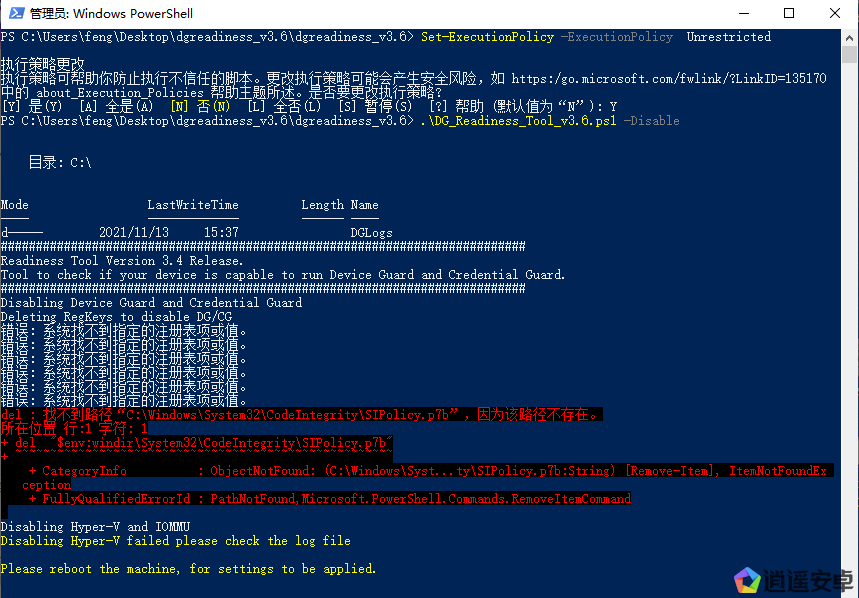1、在 Windows 10 上搜索“系统信息”
2、在右侧页面的“系统摘要”下,向下滚动到“基于虚拟化的安全性”,然后确保将“值”设置为“未启用”。
3、如果将该值设置为“已启用”,请相应地根据以下步骤禁用 Hyper-V。
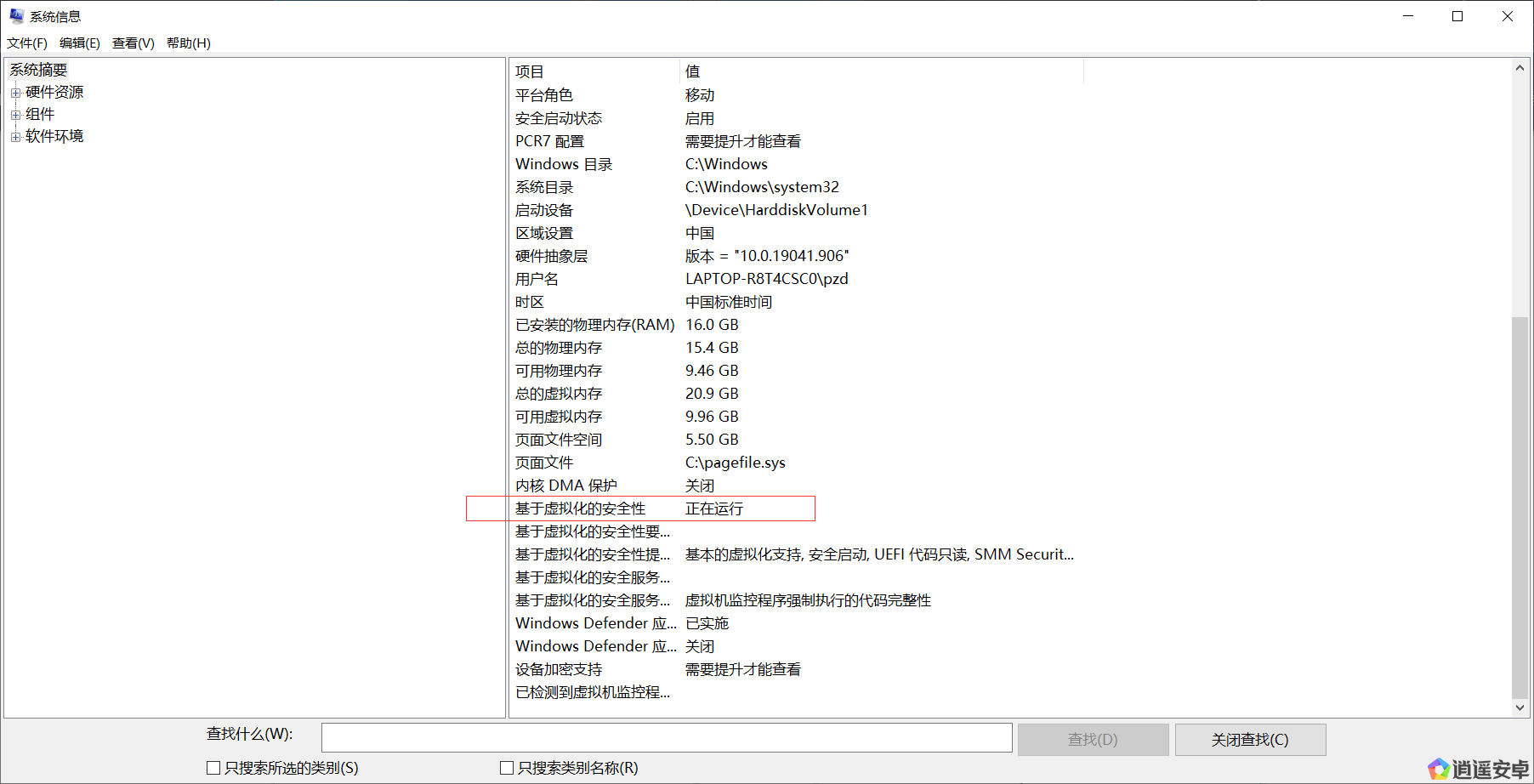
1、关闭 Hyper-V
1)控制面板转到“打开或关闭 Windows 功能”
2)确保 Hyper-v 未勾选
3)如果已勾选,请取消勾选,然后单击“确定”
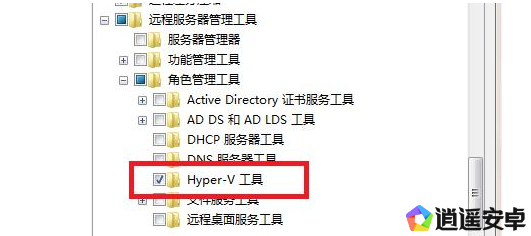 2、以管理员身份打开命令提示符窗口
2、以管理员身份打开命令提示符窗口1)运行 bcdedit /enum {current} 记下 hypervisorlaunchtype
2)运行 bcdedit /set hypervisorlaunchtype off 以禁用 Hypervisor 在执行这些命令后关闭命令提示符,然后重新启动系统
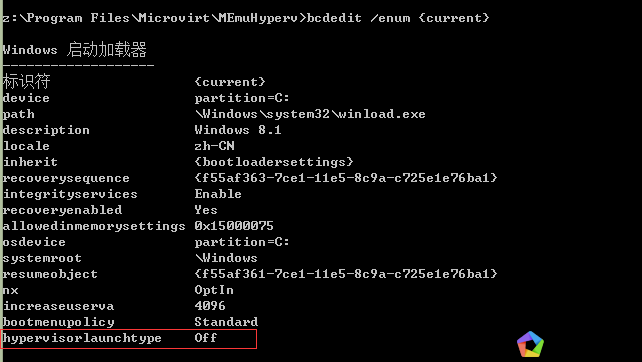 3、关闭基于虚拟化的安全性
3、关闭基于虚拟化的安全性1)命令行或者运行编辑组策略 (gpedit)
2)转到“本地计算机策略”>“计算机配置”>“管理模板”>“系统”
3)双击右侧的 Device Guard 以将其打开
4)双击“打开虚拟化安全性”以打开新窗口
5)它会是“未配置”,请选择“禁用”,然后单击“确定”
6)关闭组策略编辑器
7)重新启动系统
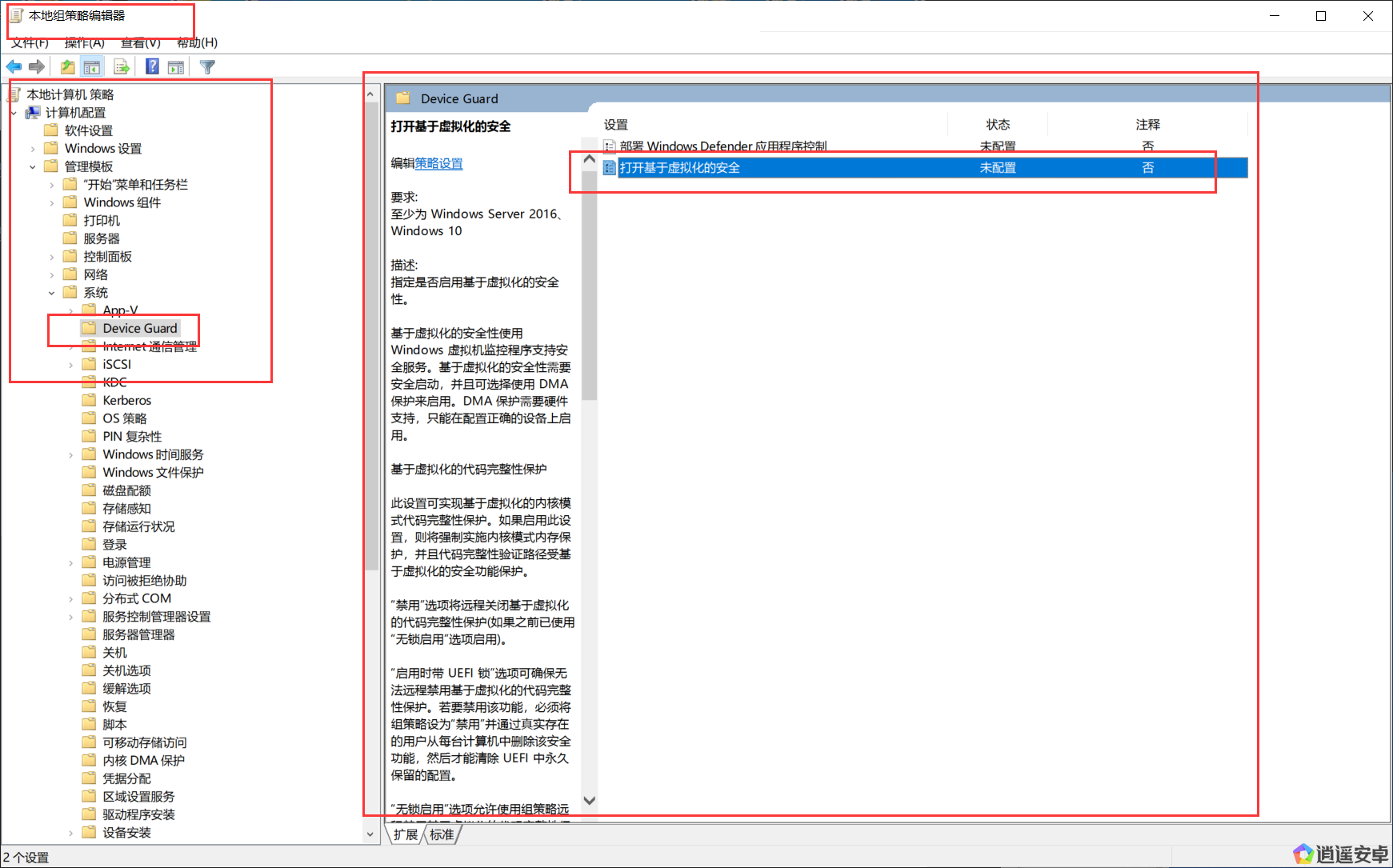 4、禁用Virtualization Based Security
4、禁用Virtualization Based Security1)下载官方工具并解压: https://www.microsoft.com/en-us/download/details.aspx?id=53337
2)搜索Windows Powershell,以管理员执行,然后运行以下命令。注意:执行第二条命令需要完整的路径
Set-ExecutionPolicy -ExecutionPolicy Unrestricted (修改执行权限,选 Y)
DG_Readiness_Tool_v3.6.ps1 -Disable (禁用Virtualization Based Security,重启后生效)
3)重新启动系统 (重启电脑后如果有提示需要按 “F3”)